Como monitorar os recursos de sistema do seu Chromebook com o Cog

Embora os Chromebooks sejam geralmente considerados máquinas de "uso casual", eles continuam a ficar mais poderosos e versáteis. E, à medida que continuam a fazer mais, a tensão na máquina torna-se naturalmente maior. Se você está procurando uma maneira excelente de acompanhar de forma rápida e fácil o que seu Chromebook está fazendo, não procure mais. Cog.
Onde o Gerenciador de Tarefas Nativo do Chrome Fica Curto
Agora, antes de irmos para o que Cog é , vamos falar sobre o gerenciador de tarefas nativo no Chrome OS. Esta é uma ótima ferramenta que permitirá que você encontre facilmente aplicativos que consomem recursos, e o Cog não deve substituir isso. Em vez disso, é realmente útil ao lado do gerenciador de tarefas nativo.

Se você não estiver familiarizado com o gerenciador de tarefas nativo no Chrome OS, há duas maneiras de iniciá-lo:
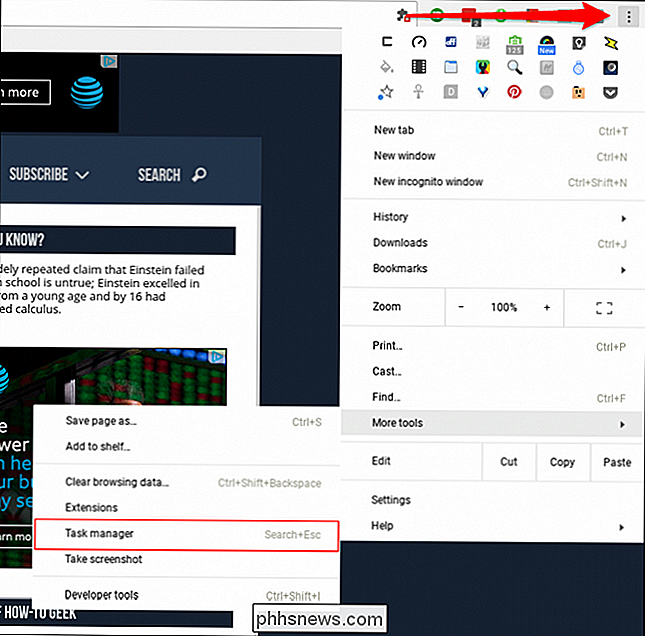
- Botão de menu de três pontos > Mais Ferramentas> Gerenciador de Tarefas
- Toque em Pesquisar + Escape no teclado
Isso lhe dará uma boa visão geral do que está acontecendo com o sistema, embora com uma aparência muito simples, simples e baseada em texto. (Leia: é feio.)
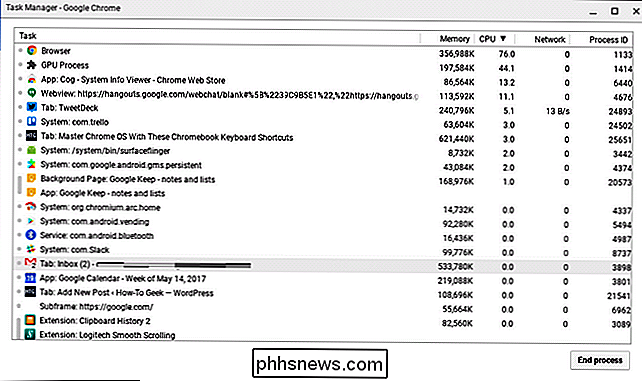
Não é apenas um pouco [realmente] sem atrativos, mas suas informações também são limitadas. É aí que o Cog entra em ação.
Como visualizar a imagem maior com o Cog
Embora o gerenciador de tarefas nativo do Chrome OS seja ótimo para obter números exatos e verificar os principais processos, às vezes você não precisa ver estatísticas granulares Em vez disso, uma olhada maior no que o sistema está fazendo é necessário
Se você ainda não o fez, vá em frente e instale o Cog agora.
Uma vez terminado, dispare esse carinha. Lindo, não é?
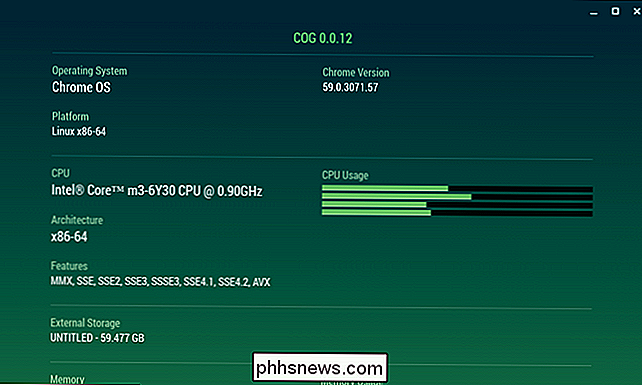
O detalhamento das informações é super simples:
- Sistema operacional
- CPU
- Armazenamento Removível
- RAM
- Conexão com a Internet
- Bateria
- Exibir
- Language
- Plugins
Esta é uma ótima maneira de dar uma olhada rápida no que está acontecendo nos bastidores, especialmente se você suspeitar que algo está acontecendo que não deveria ser.
Por exemplo, se o seu sistema sente-se atolado, abra o Cog e dê uma olhada no que a CPU está fazendo - se ela parece maximizada, há uma boa chance de que algum aplicativo desonesto esteja consumindo ciclos de clock. Você pode pular de volta para o gerenciador de tarefas e descobrir exatamente o que está causando isso e, em seguida, matá-lo. Assassino.
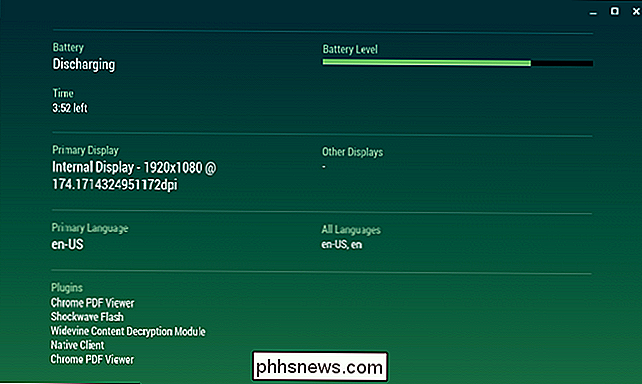
Mas, novamente, é tudo sobre a foto maior aqui. Como se você não consegue lembrar exatamente qual processador seu Chromebook tem. Ou você precisa saber o seu endereço IP. Ou você apenas precisa saber a contagem exata de pixels em sua exibição na resolução atual. Cog está de volta.
Manter um olho nas estatísticas do sistema não é algo que todo usuário precisa fazer (ou se preocupa), mas ferramentas como o Cog são ótimas para ver no Chrome OS quando você precisa para ver o que está acontecendo. É definitivamente algo que todo usuário avançado do Chrome OS precisa ter instalado.

Não há grande motivo para comprar uma Amazon Fire TV Anymore
A Amazon tem um histórico de uso de plataformas de hardware para fazer as pessoas comprarem coisas. O Kindle e o Echo são úteis por si só, mas o plano de longo prazo da Amazon para ambos é vender coisas. A linha Fire TV da Amazon não é diferente. A interface do usuário nesses dispositivos de streaming media favorece muito os serviços da própria Amazon.

Os Atalhos de Teclado Mais Úteis para a Barra de Tarefas do Windows
Não há uma maneira mais rápida de navegar em seu computador do que com atalhos de teclado, e o Windows continua adicionando mais a cada nova versão. Tudo começa na barra de tarefas e no menu Iniciar, por isso é muito útil usá-los sem precisar clicar no mouse. Aqui estão alguns atalhos de teclado úteis para trabalhar com a barra de tarefas do Windows Atalhos de teclado para trabalhar com o menu Iniciar Não há muitos atalhos de teclado específicos para trabalhar com o menu Iniciar, mas você ainda pode usar o teclado para navegar e iniciar aplicativos.



